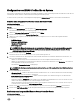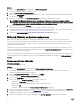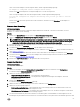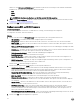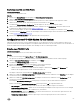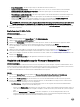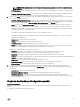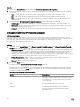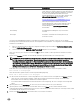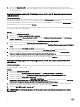Users Guide
ANMERKUNG: Zum Aktualisieren der Firmware-Bestandsaufnahme müssen Sie auf ein lokales Repository
hinweisen.
• FTP: ftp.dell.com – zum Verbinden mit der Dell FTP-Site, um die Firmware-Bestandsliste des Systems zu vergleichen und
zu aktualisieren.
• Firmware-Bestandsaufnahme-Prol – zum Festlegen eines vorhandenen Prols, das Sie gespeichert haben und das Sie
zum Vergleich sowie zur Aktualisierung der Firmware-Bestandsaufnahme für das System verwenden.
4. Klicken Sie auf Next (Weiter). Im Fenster werden die folgenden grundlegenden Details angezeigt, mit denen Sie die Firmware
Ihrer Sammlung vergleichen können:
• Selektive Firmware-Aktualisierung – Ermöglicht Ihnen, die Komponenten auszuwählen, die aktualisiert werden müssen.
Nur ausgewählte Komponenten werden aktualisiert. Alle Komponenten werden standardmäßig ausgewählt, mit Ausnahme
der Komponenten, die den Status Nicht verfügbar, Nicht Aktualisierbar, und Coequal haben.
• CMC – Klicken Sie auf Exportieren als XML um eine Bestandsaufnahme von Gehäusen und Servern aus der DLCI zu
exportieren. Sie können diese Informationen verwenden, um ein Verzeichnis unter Verwendung des DRM zu erstellen.
Nachdem ein Verzeichnis erstellt wurde, wählen Sie das CMC und initialisieren Sie die Aktualisierung der Firmware mithilfe
des durch DRM erstellten Verzeichnis-Pakets.
Die CMC-Firmware kann nicht direkt über die DLCI-Konsole aktualisiert werden.
CMC kann nicht über den Katalog aktualisiert werden, Sie können den CMC jedoch über die .bin- oder .cmc-Datei im
DRM-Verzeicnis aktualisieren.
• Komponente – zeigt die Komponentennamen an.
• Version – zeigt die Firmware-Versionen der Komponenten an.
• Grundlinienversion – zeigt die Grundlinienversionen der Komponenten an.
• Status: Diese Option zeigt den Status der Firmware an und gibt an, ob die Firmware des Systems identisch ist oder ob die
Firmware auf der Grundlage des ausgewählten Repositorys aktualisiert werden muss.
Im Folgenden werden die Status der Firmware angezeigt:
• Dringend: Diese Option zeigt die kritischen Aktualisierungen an, die zum Beheben von Sicherheits- oder
Leistungsproblemen oder zum Beheben von Fehlern auf einer Komponente verwendet werden.
• Empfohlen: Diese Option zeigt die Fehlerkorrekturen und die Funktionsverbesserungen des Produkts an.
• Optional: Diese Option zeigt Informationen zu den neuen Funktionen oder zu bestimmten Kongurationsaktualisierungen an.
• Gleiche: Diese Option zeigt die Baseline-Version an.
• Downgrade: Diese Option zeigt das Downgrade der aktuellen Version an.
• Nicht aktualisierbar: Diese Option zeigt an, dass die Baseline-Version nicht aktualisiert werden kann.
• Nicht verfügbar: Diese Option zeigt an, dass die Baseline-Version nicht verfügbar ist.
5. Sie können die Informationen basierend auf beliebigen Grundlinieneinzelheiten ltern, einen Zeitplan basierend auf den
verfügbaren Optionen festlegen und anschließend auf Aktualisieren klicken, um das System mit der aktuellsten Firmware zu
aktualisieren.
• Jetzt starten– zum Starten der Aktualisierung.
• Bei nächstem Neustart starten – zum Starten der Aktualisierung bei Neustart des Zielsystems.
• Aktualisierung planen - zur Angabe eines Datums und Planung einer Aktualisierung an diesem Datum. Wenn die
Aktualisierungen nacheinander und mit einem Abstand von weniger als einer Stunde zueinander geplant werden, wird eine
Warnmeldung angezeigt.
Vergleich des Hardware-Kongurationsprols
Info über diese Aufgabe
Mit dieser Funktion können Sie die auf einem System verwendeten BIOS- oder iDRAC-Kongurationsprole vergleichen und
berichten.
So vergleichen Sie das Hardwarekongurationsprol:
67